ম্যাটল্যাবে যখন আমরা একটি নতুন প্লট তৈরি করি তখন অক্ষগুলি স্বয়ংক্রিয়ভাবে তৈরি হয়। যাইহোক, এই অক্ষগুলিকে কীভাবে সংশোধন এবং কাস্টমাইজ করা যায় তা বোঝা আপনার ভিজ্যুয়ালাইজেশনের স্পষ্টতা এবং উপস্থাপনাকে ব্যাপকভাবে উন্নত করতে পারে।
এই নিবন্ধটি একটি MATLAB প্লটে অক্ষগুলি পরিবর্তন করার সমস্ত বিভিন্ন কৌশল এবং উপায়গুলিকে কভার করবে।
MATLAB এ অক্ষ পরিবর্তন করা
এখন আমরা MATLAB-এ অক্ষ পরিবর্তন করার জন্য বিভিন্ন MATLAB কৌশলগুলি কভার করব:
1: অক্ষ ফাংশন ব্যবহার করে অক্ষ পরিবর্তন করুন
2: xlim এবং ylim ফাংশন ব্যবহার করে অক্ষ পরিবর্তন করুন
3: সেট ফাংশন ব্যবহার করে অক্ষ পরিবর্তন করুন
4: অক্ষ লেবেল সামঞ্জস্য করা
5: টিক চিহ্ন কাস্টমাইজ করা
6: অক্ষ বৈশিষ্ট্য পরিবর্তন করা
7: অক্ষের বিপরীত দিক
8: অরিজিনের মাধ্যমে অক্ষরেখা প্রদর্শন করুন
1: অক্ষ ফাংশন ব্যবহার করে অক্ষ পরিবর্তন করুন
MATLAB-এ অক্ষ পরিবর্তন করার কয়েকটি উপায় রয়েছে। একটি হল MATLAB অক্ষ ফাংশন ব্যবহার করে। অক্ষ ফাংশন তিনটি আর্গুমেন্ট নেয়:
- অক্ষের সর্বনিম্ন মান
- অক্ষের সর্বোচ্চ মান
- ধাপে আকার
উদাহরণ কোড
উদাহরণস্বরূপ, x-অক্ষকে 0 থেকে 10 পর্যন্ত পরিসরে 1 এর ধাপের আকারে পরিবর্তন করতে, নিম্নলিখিত কোডটি ব্যবহার করুন:
% কিছু নমুনা ডেটা জেনারেট করুন
x = 0 : 0.1 : 10 ;
এবং = ছাড়া ( এক্স ) ;
% ডেটা প্লট করুন
পটভূমি ( x,y )
% x-অক্ষ পরিসর এবং ধাপের আকার পরিবর্তন করুন
অক্ষ ( [ 0 10 - 1 1 ] ) % x-অক্ষ: 0 থেকে 10 পর্যন্ত ব্যাপ্তি, y-অক্ষ: -1 থেকে 1 পর্যন্ত
% লেবেল এবং শিরোনাম যোগ করুন
xlabel ( 'এক্স' )
ylabel ( 'sin(x)' )
শিরোনাম ( 'পাপের চক্রান্ত(x)' )
% গ্রিড লাইন যোগ করুন
গ্রিড চালু
এখানে আমরা 0.1 এর স্টেপ সাইজ ব্যবহার করে কিছু নমুনা ডেটা x এবং y তৈরি করি। তারপর, আমরা প্লট ফাংশন ব্যবহার করে ডেটা প্লট করি। এর পরে, আমরা অক্ষ ফাংশন ব্যবহার করে x-অক্ষের পরিসর 0 থেকে 10 এবং y-অক্ষ পরিসীমা -1 থেকে 1 এ পরিবর্তন করি। এটি কোডের শেষ, আমরা লেবেল, একটি শিরোনাম এবং গ্রিড লাইন যুক্ত করেছি পটভূমি.
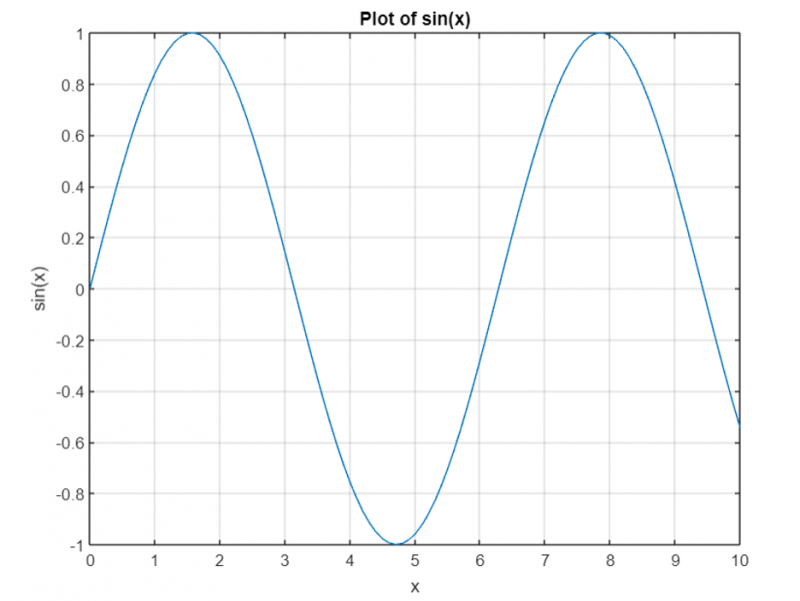
2: xlim এবং ylim ফাংশন ব্যবহার করে অক্ষ পরিবর্তন করুন
অক্ষ পরিবর্তন করার আরেকটি উপায় হল xlim এবং ylim ফাংশন ব্যবহার করা।
xlim ফাংশন দুটি আর্গুমেন্ট নেয়:
- x-অক্ষের সর্বনিম্ন মান
- x-অক্ষের সর্বোচ্চ মান
ylim ফাংশন দুটি আর্গুমেন্ট নেয়:
- y-অক্ষের সর্বনিম্ন মান
- y-অক্ষের সর্বোচ্চ মান
উদাহরণ কোড
এখানে একটি সাধারণ MATLAB কোড উদাহরণ যা ব্যাখ্যা করে কিভাবে xlim এবং ylim ফাংশন ব্যবহার করে অক্ষের সীমা পরিবর্তন করতে হয়:
% একটি সাধারণ প্লট তৈরি করুনx = linspace ( 0 , 10 , 100 ) ;
এবং = ছাড়া ( এক্স ) ;
পটভূমি ( x,y )
% x-অক্ষের সীমা পরিবর্তন করুন
xlim ( [ 2 , 8 ] )
% y-অক্ষের সীমা পরিবর্তন করুন
উচ্চতর ( [ - 1 , 1 ] )
% লেবেল এবং শিরোনাম যোগ করুন
xlabel ( 'এক্স-অক্ষ' )
ylabel ( 'Y-অক্ষ' )
শিরোনাম ( 'পরিবর্তিত অক্ষ সীমা সহ প্লট' )
এই কোডটি একটি সাইন ওয়েভ প্লট তৈরি করে শুরু হয়েছিল। তারপর, আমরা x-অক্ষের সীমা 2 থেকে 8 পর্যন্ত পরিসরে পরিবর্তন করতে xlim ফাংশন ব্যবহার করি এবং y-অক্ষের সীমা -1 থেকে 1 পর্যন্ত পরিসরে পরিবর্তন করতে ylim ফাংশন ব্যবহার করি। শেষ পর্যন্ত, আমরা লেবেল যোগ করি x এবং y অক্ষ, সেইসাথে প্লটের একটি শিরোনাম।
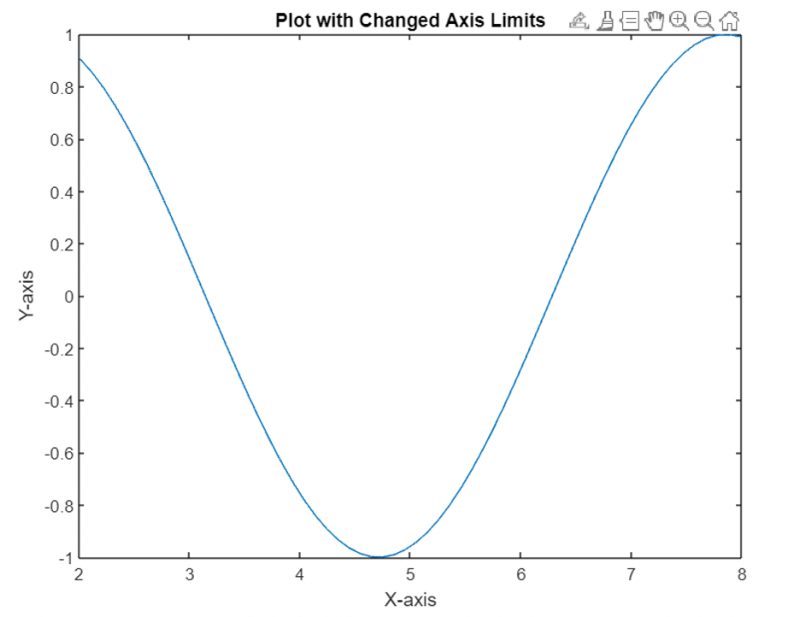
3: সেট ফাংশন ব্যবহার করে অক্ষ পরিবর্তন করুন
আমরা ব্যবহার করে অক্ষ পরিবর্তন করতে পারেন সেট ফাংশন সেট ফাংশন দুটি আর্গুমেন্ট নেয়:
- আমরা যে সম্পত্তি পরিবর্তন করতে চাই তার নাম
- সম্পত্তির নতুন মূল্য
উদাহরণ কোড
এখানে একটি সাধারণ MATLAB কোড উদাহরণ যা দেখায় কিভাবে সেট ফাংশন ব্যবহার করে অক্ষের সীমা পরিবর্তন করতে হয়:
% একটি নমুনা প্লট তৈরি করুনx = 1 : 10 ;
এবং = রান্ড ( 1 , 10 ) ;
পটভূমি ( x,y ) ;
% x-অক্ষের সীমা এবং লেবেল পরিবর্তন করুন
newXAxisLimits = [ 0 , 12 ] ;
newXAxisLabel = 'সময় (গুলি)' ;
সেট ( জিসিএ , 'এক্সলিম' , newXAxisLimits ) ;
xlabel ( newXAxisLabel ) ;
% y-অক্ষের সীমা এবং লেবেল পরিবর্তন করুন
newYAxisLimits = [ 0 , 1 ] ;
newYAxisLabel = 'প্রশস্ততা' ;
সেট ( জিসিএ , 'YLim' , newYAxis Limits ) ;
ylabel ( newYAxisLabel ) ;
এখানে আমরা প্লট ফাংশন ব্যবহার করে একটি নমুনা প্লট তৈরি করেছি। তারপর, আমরা বর্তমান অক্ষ বস্তু (gca) অ্যাক্সেস করে এবং সম্পত্তির নাম (XLim) এবং নতুন মান (newXAxisLimits) নির্দিষ্ট করে x-অক্ষের সীমা এবং লেবেল পরিবর্তন করতে সেট ফাংশন ব্যবহার করি। দ্য জিসিএ এখানে ব্যবহৃত হয় যা প্লটের বর্তমান অক্ষের একটি হাতল।
একইভাবে, আমরা সম্পত্তির নাম (YLim) এবং নতুন মান (newYAxisLimits) উল্লেখ করে y-অক্ষ সীমা এবং লেবেল পরিবর্তন করি। আমরা x-অক্ষ লেবেলটি xlabel ফাংশন ব্যবহার করে এবং y-অক্ষ লেবেল ylabel ফাংশন ব্যবহার করে আপডেট করেছি।
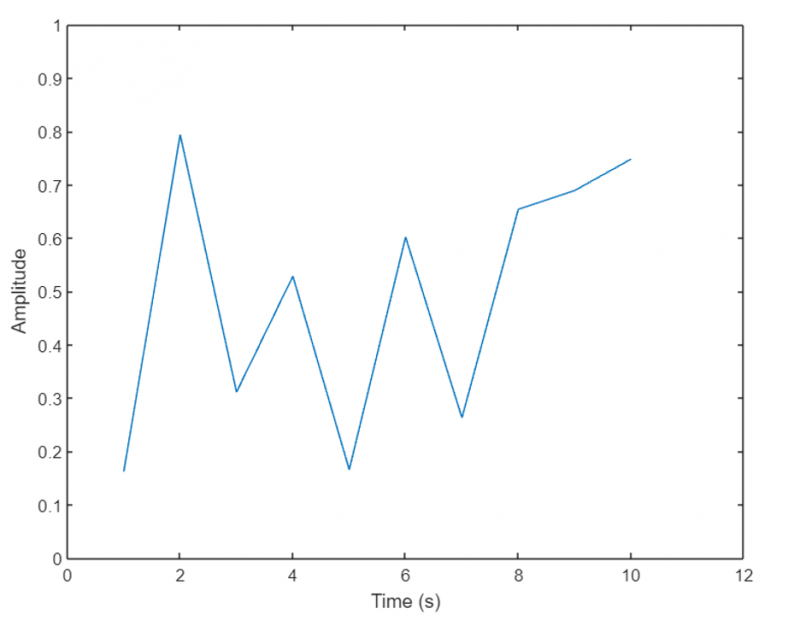
4: অক্ষ লেবেল সামঞ্জস্য করা
MATLAB আমাদেরকে অক্ষ লেবেলগুলিকে আরও তথ্যপূর্ণ এবং দৃষ্টিকটু করে তুলতে সামঞ্জস্য করতে দেয়৷ আমরা যথাক্রমে X, Y, এবং Z-অক্ষের জন্য xlabel, ylabel এবং zlabel ফাংশন ব্যবহার করে লেবেলগুলি পরিবর্তন করতে পারি।
এই ফাংশনগুলি একটি স্ট্রিং আর্গুমেন্ট গ্রহণ করে যা লেবেল পাঠ্যকে উপস্থাপন করে। আমরা অতিরিক্ত ঐচ্ছিক পরামিতি ব্যবহার করে ফন্ট, ফন্টের আকার, রঙ এবং অন্যান্য বৈশিষ্ট্যগুলি নির্দিষ্ট করে লেবেলগুলি কাস্টমাইজ করতে পারি।
উদাহরণ কোড
এর পরে, প্লট করা ডেটা সম্পর্কে আরও বর্ণনামূলক তথ্য প্রদান করতে অক্ষ লেবেল সামঞ্জস্য করার একটি উদাহরণ বিবেচনা করা যাক। নিচের কোডটি একটি স্ক্যাটার প্লট তৈরি করে। এই প্লটের x এবং y অক্ষ যথাক্রমে সময় এবং তাপমাত্রার মান উপস্থাপন করে।
% কিছু নমুনা ডেটা জেনারেট করুনসময় = 1 : 10 ;
তাপমাত্রা = [ বিশ , 22 , 25 , 26 , 24 , 23 , 22 , একুশ , বিশ , 19 ] ;
% একটি স্ক্যাটার প্লট তৈরি করুন
ছিটান ( সময়, তাপমাত্রা ) ;
% অক্ষ লেবেল সামঞ্জস্য করুন
xlabel ( 'সময় (ঘন্টা)' ) ;
ylabel ( 'তাপমাত্রা (°সে)' ) ;
এই উদাহরণে, আমরা স্ক্যাটার ফাংশন ব্যবহার করে একটি স্ক্যাটার প্লট তৈরি করি। প্লটটিকে আরও তথ্যপূর্ণ করতে, আমরা x-অক্ষের লেবেলটি xlabel ফাংশন ব্যবহার করে সামঞ্জস্য করি এবং লেবেলটিকে 'সময় (ঘন্টা)' হিসাবে প্রদান করি। একইভাবে, আমরা ইলেবেল ফাংশন ব্যবহার করে Y-অক্ষ লেবেল সামঞ্জস্য করি এবং 'তাপমাত্রা (°C)' হিসাবে লেবেল প্রদান করি।
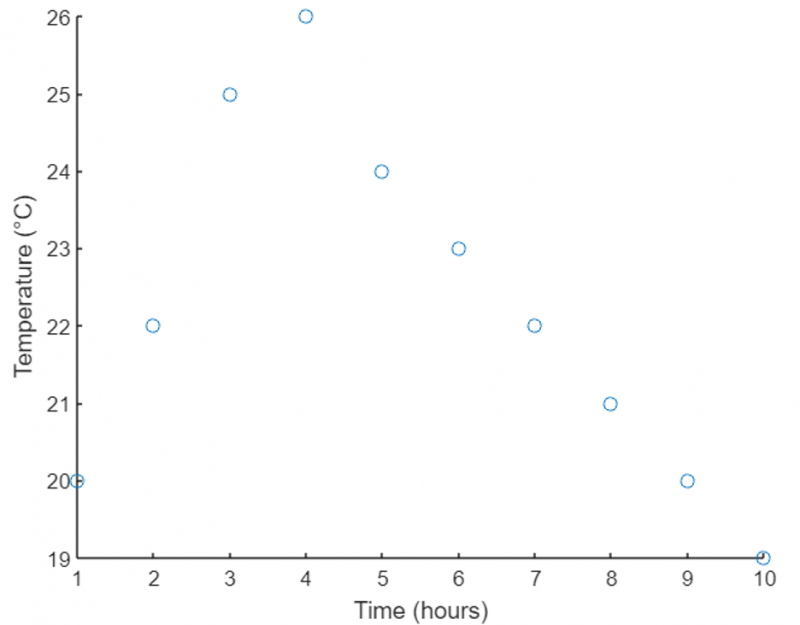
5: টিক চিহ্ন কাস্টমাইজ করা
টিক চিহ্ন হল অক্ষ বরাবর ছোট চিহ্ন বা সূচক যা ব্যবহারকারীদের প্লট করা ডেটা সঠিকভাবে পড়তে এবং ব্যাখ্যা করতে সাহায্য করে।
আমরা xticks, yticks, এবং zticks ফাংশন ব্যবহার করে সংশ্লিষ্ট অক্ষগুলিতে টিক চিহ্নের অবস্থান নির্দিষ্ট করতে পারি। অতিরিক্তভাবে, xticklabels, yticklabels, এবং zticklabels ফাংশনগুলি টিক চিহ্নগুলির সাথে যুক্ত লেবেলগুলি কাস্টমাইজ করতে ব্যবহৃত হয়। টিক অবস্থানের জন্য মানগুলির একটি ভেক্টর এবং লেবেলের জন্য স্ট্রিংগুলির একটি সেল অ্যারে প্রদান করে, আমরা টিক চিহ্নগুলির উপস্থিতির উপর সম্পূর্ণ নিয়ন্ত্রণ রাখতে পারি।
উদাহরণ কোড
এখন অক্ষের উপর টিক চিহ্ন কাস্টমাইজ করার একটি উদাহরণ অন্বেষণ করা যাক। ধরুন আমাদের কাছে একটি বার প্লট রয়েছে যা বিভিন্ন পণ্যের বিক্রয় ডেটা উপস্থাপন করে।
% পণ্যের নাম এবং সংশ্লিষ্ট বিক্রয় সংজ্ঞায়িত করুনপণ্য = { 'পণ্য A' , 'পণ্য বি' , 'পণ্য সি' , 'পণ্য ডি' } ;
বিক্রয় = [ 500 , 800 , 1200 , 900 ] ;
% একটি বার প্লট তৈরি করুন
বার ( বিক্রয় ) ;
% X-অক্ষের টিক চিহ্ন এবং লেবেল কাস্টমাইজ করুন
xticks ( 1 : 4 ) ;
xticklabels ( পণ্য ) ;
এখানে আমরা পণ্যের নাম এবং তাদের নিজ নিজ বিক্রয়ের একটি অ্যারে সংজ্ঞায়িত করেছি। পরবর্তী বার ফাংশন সংজ্ঞায়িত ডেটার জন্য একটি বার গ্রাফ প্লট করবে। X-অক্ষের টিক চিহ্নগুলি কাস্টমাইজ করতে, আমরা xticks ফাংশন ব্যবহার করি এবং 1 থেকে 4 (পণ্যের সংখ্যার সাথে সম্পর্কিত) অবস্থানগুলি নির্দিষ্ট করি। তারপরে আমরা xticklabels ফাংশন ব্যবহার করে X-অক্ষ লেবেলগুলি কাস্টমাইজ করি এবং পণ্যের নামগুলির একটি অ্যারে প্রদান করি।
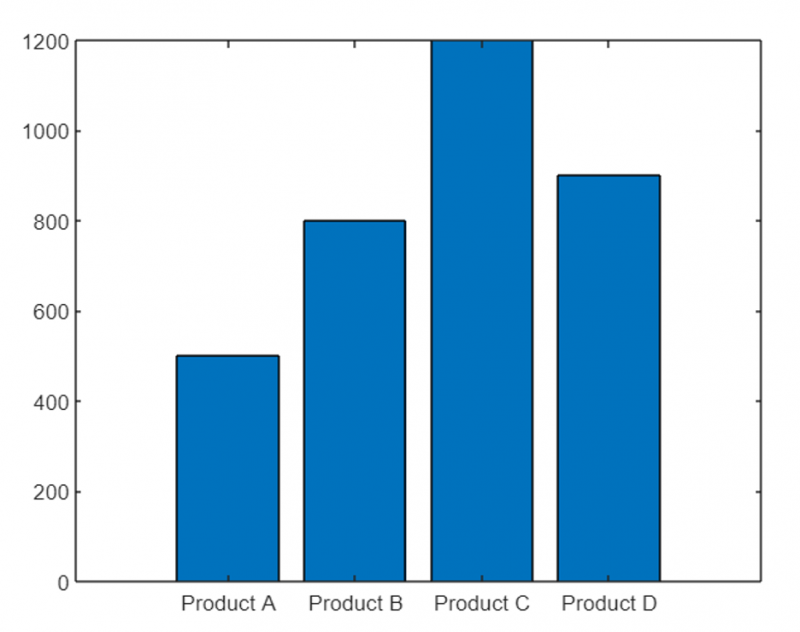
6: অক্ষ বৈশিষ্ট্য পরিবর্তন করা
অক্ষের সীমা, লেবেল এবং টিক চিহ্নগুলি সংশোধন করার পাশাপাশি, MATLAB আমাদেরকে অক্ষের অন্যান্য বৈশিষ্ট্যগুলিকে তাদের চেহারা ঠিক করার জন্য পরিবর্তন করতে দেয়। কিছু সাধারণ বৈশিষ্ট্যের মধ্যে রয়েছে অক্ষের রঙ, লাইন শৈলী, লাইনের প্রস্থ, ফন্টের আকার এবং আরও অনেক কিছু।
আপনি অক্ষ অবজেক্টের হ্যান্ডেলের সাথে সংমিশ্রণে সেট ফাংশন ব্যবহার করে এই বৈশিষ্ট্যগুলি অ্যাক্সেস এবং সংশোধন করতে পারেন। পছন্দসই সম্পত্তির নাম এবং এর নতুন মান উল্লেখ করে, আমরা প্রয়োজনীয়তা অনুযায়ী অক্ষের চেহারা কাস্টমাইজ করতে পারি।
উদাহরণ কোড
নীচের উদাহরণে আমাদের কাছে একটি লাইন প্লট রয়েছে যা সময়ের সাথে সাথে একটি কোম্পানির স্টক মূল্যের প্রতিনিধিত্ব করে। এই উদাহরণটি অক্ষ বৈশিষ্ট্য পরিবর্তন করে।
% নমুনা ডেটা তৈরি করুনসময় = 1 : 100 ;
স্টক মূল্য = রান্ড ( 1 , 100 ) * 100 ;
% একটি লাইন প্লট তৈরি করুন
পটভূমি ( সময়, স্টক মূল্য ) ;
% পরিবর্তন অক্ষ বৈশিষ্ট্য
ax = জিসিএ ; % বর্তমান অক্ষ হ্যান্ডেল পান
% অক্ষের রঙ পরিবর্তন করুন
কুঠার XColor = 'লাল' ;
কুঠার YColor = 'নীল' ;
% লাইনের প্রস্থ সামঞ্জস্য করুন
কুঠার লাইন প্রস্থ = 1.5 ;
% অক্ষ লেবেলের ফন্টের আকার পরিবর্তন করুন
কুঠার অক্ষরের আকার = 12 ;
% অক্ষে একটি শিরোনাম যোগ করুন
শিরোনাম ( 'সময়ের সাথে স্টকের দাম' ) ;
% অক্ষের পটভূমির রঙ সেট করুন
কুঠার রঙ = [ 0.9 , 0.9 , 0.9 ] ;
এই উদাহরণে, আমরা সময়ের সাথে সাথে একটি এলোমেলো স্টক মূল্য তৈরি করেছি এবং প্লট ফাংশন ব্যবহার করে একটি লাইন প্লট তৈরি করেছি। আমরা তারপর ব্যবহার করে বর্তমান অক্ষে হ্যান্ডেল প্রাপ্ত জিসিএ ফাংশন
আমরা X-অক্ষের রঙ লাল এবং Y-অক্ষের রঙ নীলে পরিবর্তন করেছি। এছাড়াও আমরা প্লটের রেখার প্রস্থকে 1.5 এ সামঞ্জস্য করি, অক্ষ লেবেলের ফন্টের আকার 12-এ বৃদ্ধি করি, অক্ষগুলিতে একটি শিরোনাম যোগ করি এবং অক্ষগুলির পটভূমির রঙ একটি হালকা ধূসর শেডে সেট করি।
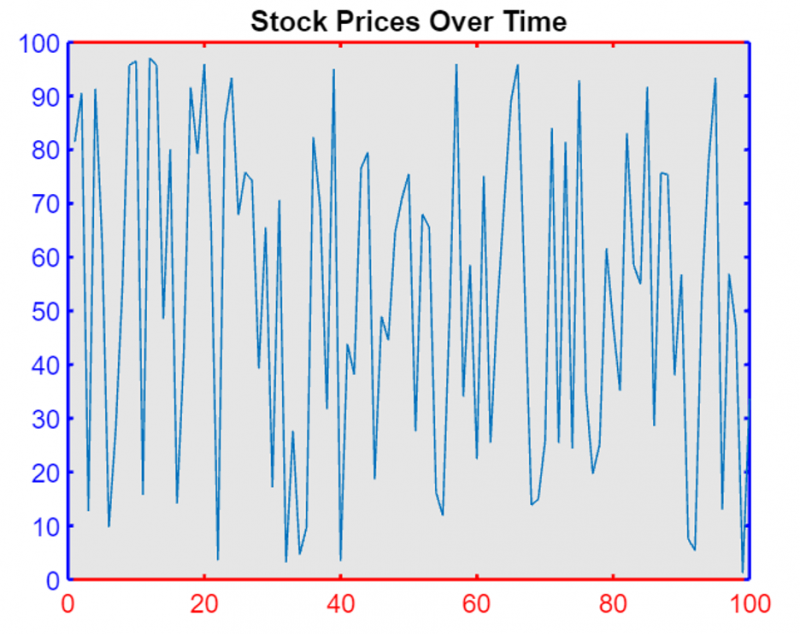
7: অক্ষের বিপরীত দিক
MATLAB-এ আমরা Axes অবজেক্টের XDir এবং YDir বৈশিষ্ট্যগুলিকে সামঞ্জস্য করে x এবং y অক্ষ বরাবর মান দিক নিয়ন্ত্রণ করতে পারি।
ম্যাটল্যাবে, XDir একটি প্লটে x-অক্ষের দিক নির্দেশ করে (যেমন, বাম থেকে ডানে মান বৃদ্ধির জন্য 'স্বাভাবিক', মান হ্রাসের জন্য 'বিপরীত')। একইভাবে, YDir y-অক্ষের দিক নির্দেশ করে (যেমন, নীচে থেকে উপরে মান বৃদ্ধির জন্য 'স্বাভাবিক', মান হ্রাসের জন্য 'বিপরীত')।
এখন আমরা এই বৈশিষ্ট্যগুলিকে 'বিপরীত' বা 'সাধারণ' (ডিফল্ট) মানগুলিতে পরিবর্তন করব। এর পরে, আমরা নতুন সেটিংস সহ axes অবজেক্ট পেতে gca কমান্ডটি ব্যবহার করব।
উদাহরণ কোড
কোডটি ম্যাটল্যাব ব্যবহার করে x-অক্ষ বিপরীত এবং y-অক্ষ স্বাভাবিক সহ একটি গ্রাফে 1 থেকে 10 নম্বর প্লট করে।
স্টেম ( 1 : 10 )ax = জিসিএ ;
কুঠার এটি এক্স = 'বিপরীত' ;
কুঠার YDir = 'স্বাভাবিক' ;
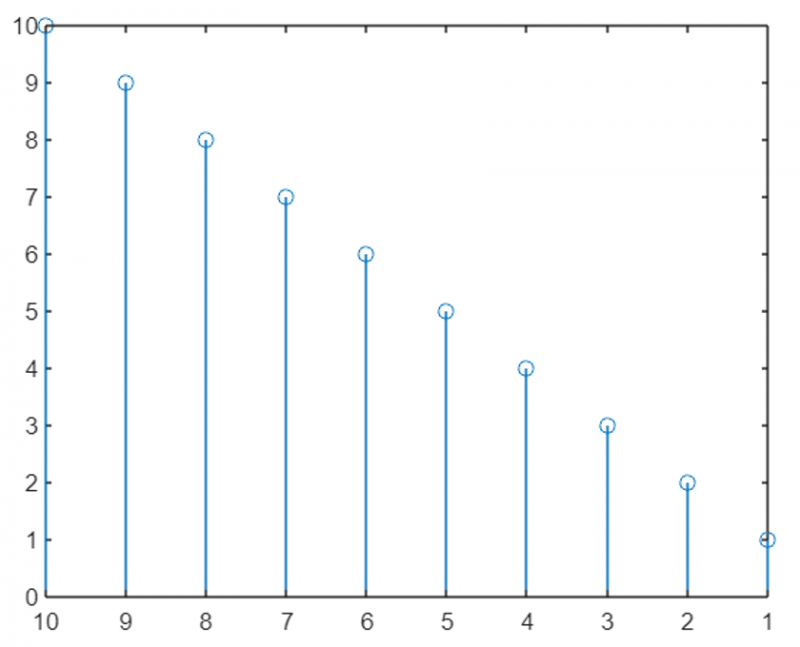
এখন আমরা দেখতে পাচ্ছি যে y-অক্ষের মান এখন উল্টানো হয়েছে এবং ডিফল্ট টপ-টু-বটম পদ্ধতির পরিবর্তে নীচে থেকে উপরে প্লট করা হয়েছে।
8: অরিজিনের মাধ্যমে অক্ষরেখা প্রদর্শন করুন
x এবং y অক্ষগুলি ডিফল্টরূপে প্লটের বাইরের সীমানায় থাকে। আমরা অক্ষের অবস্থান পরিবর্তন করতে পারি এবং XAxisLocation এবং YAxisLocation বৈশিষ্ট্য ব্যবহার করে x এবং y উভয় অক্ষের জন্য অবস্থান নির্ধারণ করে উৎপত্তি (0,0) থেকে MATLAB প্লটটি পাস করতে পারি।
x-অক্ষের অবস্থান উপরে, নীচে বা মূলে প্রদর্শিত হতে পারে। একইভাবে, y-অক্ষটিও বাম, ডান বা মূলে প্রদর্শিত হতে পারে। আমরা শুধুমাত্র একটি 2-ডি প্লটে অক্ষের অবস্থান পরিবর্তন করতে পারি।
উদাহরণ কোড
নিম্নলিখিত উদাহরণে, x এবং y অক্ষ উভয়ই উৎপত্তিতে সেট করা হয়েছে তাই আমাদের প্লটটি প্লটের কেন্দ্র থেকে চলে যাবে।
x = linspace ( - 5 , 5 ) ;এবং = ছাড়া ( এক্স ) ;
পটভূমি ( x,y )
ax = জিসিএ ;
কুঠার XAxisLocation = 'উৎপত্তি' ;
কুঠার YAxis অবস্থান = 'উৎপত্তি' ;
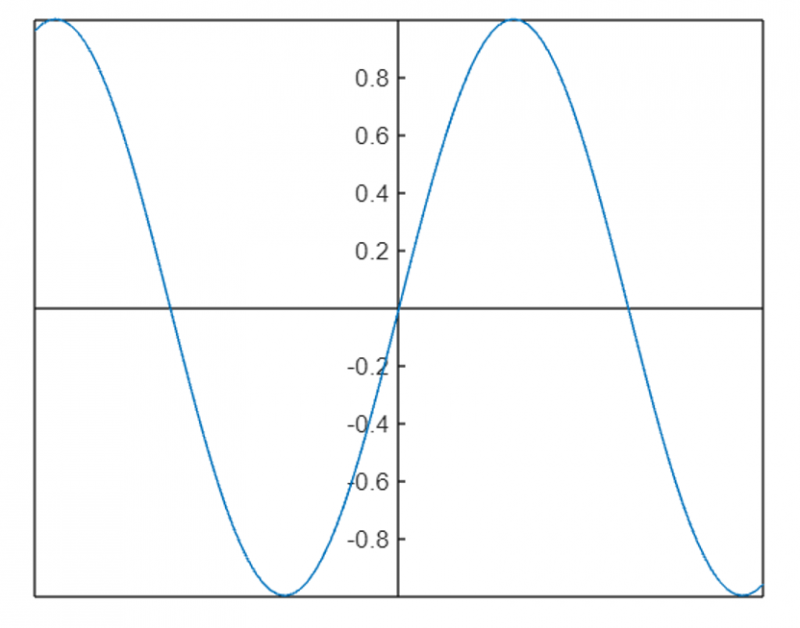
অক্ষ বাক্সের রূপরেখা অপসারণ করতে আমরা ব্যবহার করতে পারি বক্স বন্ধ সম্পত্তি:
x = linspace ( - 5 , 5 ) ;এবং = ছাড়া ( এক্স ) ;
পটভূমি ( x,y )
ax = জিসিএ ;
কুঠার XAxisLocation = 'উৎপত্তি' ;
কুঠার YAxis অবস্থান = 'উৎপত্তি' ;
বাক্স বন্ধ
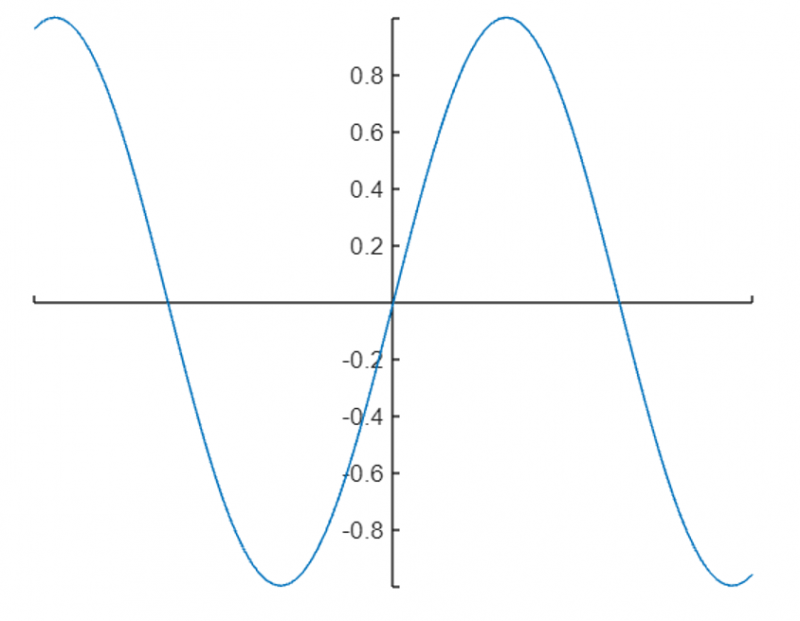
অক্ষ পরিবর্তন এবং পরিবর্তন করার জন্য এখানে কিছু অতিরিক্ত MATLAB ফাংশন রয়েছে:
- অটোস্কেল: ডেটা পরিসরে স্বয়ংক্রিয়ভাবে অক্ষ সীমা সেট করুন।
- গ্রিড: অক্ষে গ্রিড লাইন যোগ করুন।
- রঙ মানচিত্র: অক্ষ রঙের মানচিত্র পরিবর্তন করুন।
- শিরোনাম: অক্ষ শিরোনাম যোগ করুন।
- xlabel এবং ইলেবেল: x এবং y অক্ষ লেবেল যোগ করুন।
উপসংহার
MATLAB-এ অক্ষ বৈশিষ্ট্য পরিবর্তন করা বিস্তারিত এবং তথ্যপূর্ণ প্লট প্রদর্শন করতে পারে। অক্ষের সীমা পরিবর্তন, লেবেল সামঞ্জস্য করা, টিক চিহ্ন কাস্টমাইজ করা এবং পাঠ্য ও পটভূমির রঙ পরিবর্তন করার জন্য MATLAB-এর বিভিন্ন বৈশিষ্ট্য রয়েছে। ম্যাটল্যাবে আমাদের বিভিন্ন ফাংশন আছে যেমন xlim, ylim, এবং সেট ফাংশন আমাদের প্লট পরিবর্তন করার জন্য। এই সব এই নিবন্ধে আলোচনা করা হয়েছে, আরও তথ্যের জন্য পড়ুন.